みんなさん、こんばんわ。最近はまたブロクを更新する頻度が上がりました〜笑。S5って知ってますか?Siemensは20年前以上前のPLCで、いまでも”まだ”使ってるの工場もいるんです。でもS5の部品は大分在庫切れになり、Siemensも生産中止することになってしまって、S5からS7の更新はあるて程度増えてきます。今回は吸い出しされたのS5データをどうやってS7のプログラムに変更するのか、簡単な手順を書いておきますね。
まずここはどこまでドアです。↓
Step#1
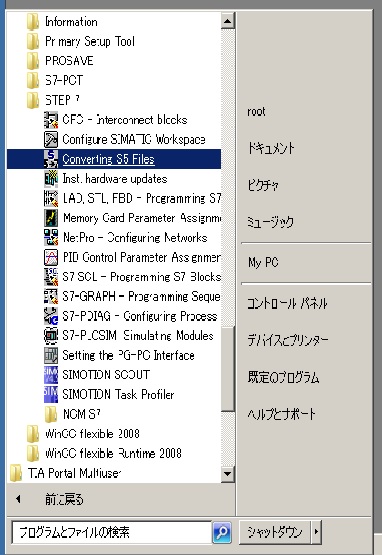
まずはStep7→Converting S5 filesをクリックします。
Step#2
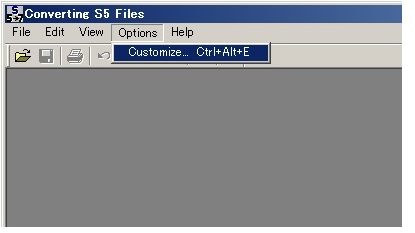
Converting S5 Filesというソフトが起動されます。まずはOptions→Customizeをクリックしてください。
Step#3
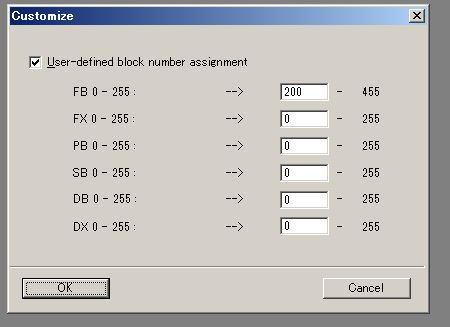
ここでBlockの番号をどうやって変換するのかが決められます。
Step#4
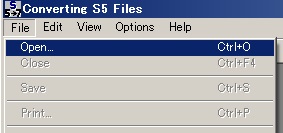
次はFile→Openをクリックします。
Step#5
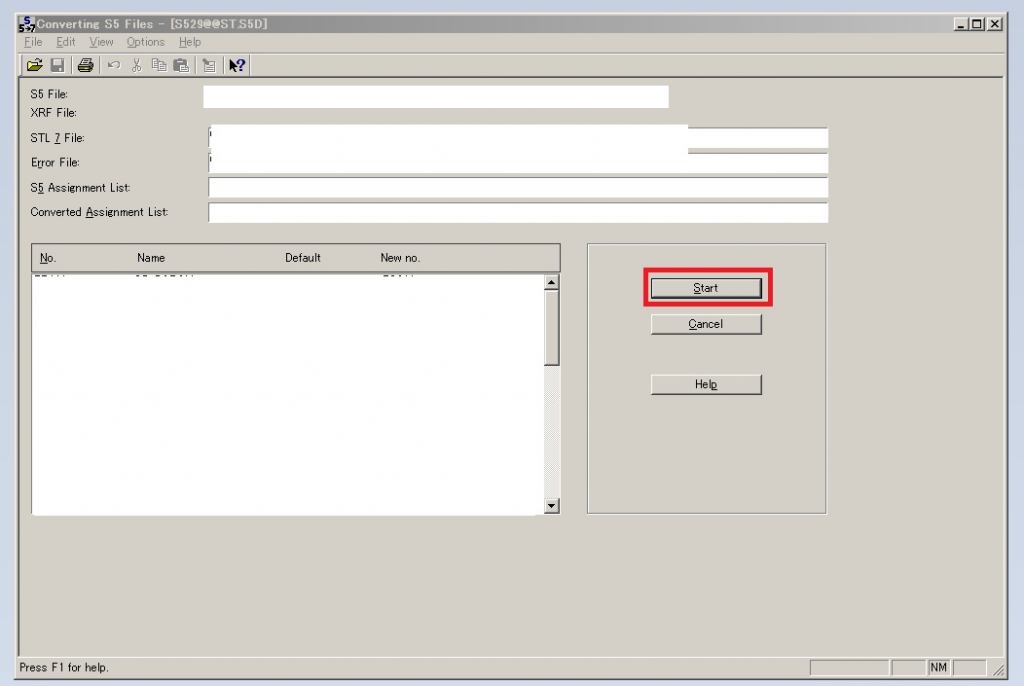
S5のプログラムが開くと、上の画面が出てきます。Startを押すと変更が始まります。
Step#6

今度はStep7V5.5を起動します。
Step#7
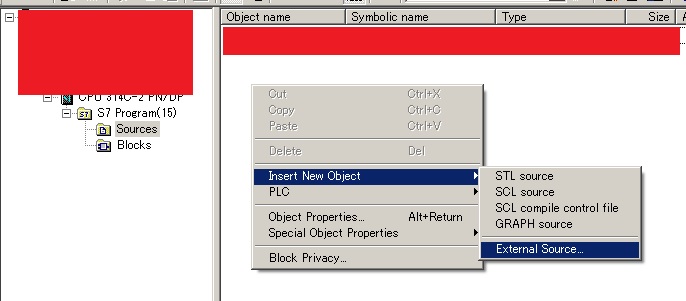
変更終わったブログラムはAWLという拡張子がついて、Project→CPU→S7 Program→Sourcesのどころまで言って、白い画面の方で左クリックし、Insert New Object→External Sourceを押します。
Step#8
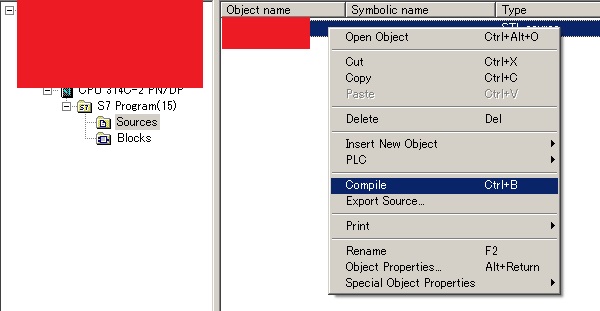
最後はCompileをかけます。エラーなしだったらブログラムがSTLに変更され、Blocksの所に入ります。
おまけ
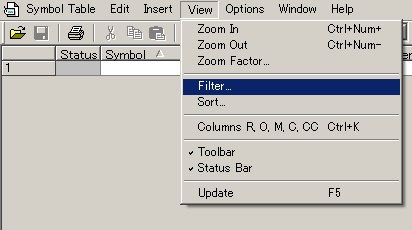
今回はSymbol TableのFilter機能についてちょっと話ししますね。Symbol TableはもちろんSORTができるけど、一回SORTされたらもう元に戻らないのでここはちょっと不便です。こんな時はデバイスを早く見つけるのFilterという機能です。
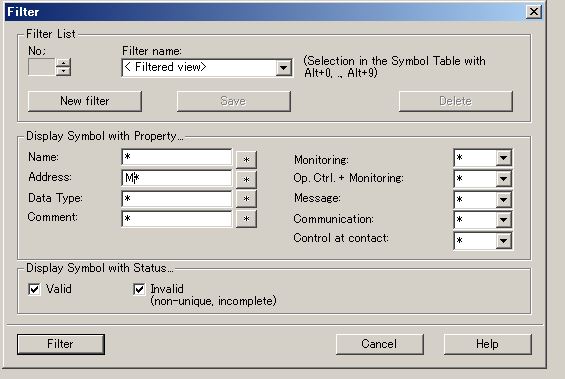
ここではFilterの作成、どんなものを探したいのか全部設定できます。M*はすべてのMデバイスの意味です。ここにはちょっと詳しい説明があります。↓

いかがですか?もしなにか質問あれば遠慮なくコメンドしてください。
またね!ー